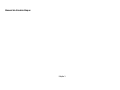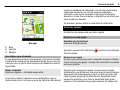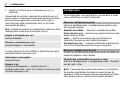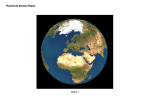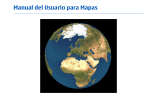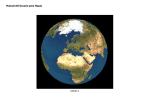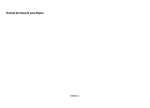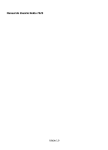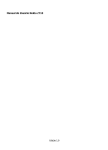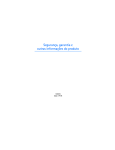Download Manual do Usuário Mapas
Transcript
Manual do Usuário Mapas Edição 1 2 Conteúdo Conteúdo Nokia Map Loader Introdução Sobre o GPS Receptor GPS 3 3 3 Início Sobre o aplicativo Mapas Elementos do mapa Usar Mapas com a bússola 3 3 4 5 Procurar mapas Mover-se em um mapa Indicadores de tela Rastrear seu local 5 5 6 6 Encontrar locais Encontrar locais Planejar uma rota Salvar e enviar locais 6 6 7 7 Serviço extra para mapas Navegar até seu destino 7 7 Configurações Alterar as configurações gerais Alterar as configurações de rede Alterar as configurações da rota 8 8 8 9 Obter atualizações 9 9 Introdução Introdução Bem-vindo ao aplicativo Mapas. Veja aqui informações básicas importantes antes de começar. Sobre o GPS O governo dos Estados Unidos opera o Sistema de Posicionamento Global, GPS (Global Positioning System), sendo responsável exclusivamente pela precisão e manutenção do sistema. A precisão dos dados de localização pode ser afetada devido aos ajustes feitos nos satélites GPS pelo governo dos Estados Unidos e está sujeita a mudanças que seguem a política civil de GPS do Departamento de Defesa dos Estados Unidos e o Plano Federal de Radionavegação. A precisão também poderá ser afetada por uma geometria inadequada do satélite. A sua localização, bem como prédios, obstáculos naturais e condições climáticas podem afetar a disponibilidade e a qualidade dos sinais GPS. Utilize o receptor GPS somente em ambientes externos para possibilitar o recebimento de sinais GPS. Não utilize o sistema GPS para obter medidas precisas de localização nem dependa exclusivamente dos dados de localização provenientes do receptor GPS e de redes de rádio celular para se posicionar ou navegar. O medidor de distância tem precisão limitada e podem ocorrer erros de arredondamento. A precisão também pode ser afetada pela disponibilidade e qualidade dos sinais GPS. 3 Receptor GPS Se o dispositivo tiver um receptor GPS interno, use-o com o aplicativo Mapas. O uso do receptor GPS interno poderá descarregar a bateria mais rapidamente. Usar um receptor GPS externo 1 Carregue completamente o receptor GPS compatível e ligue-o. 2 Configure uma conexão Bluetooth entre o dispositivo e o receptor GPS. 3 Coloque o receptor GPS em uma posição com vista livre para o céu. 4 Abra o aplicativo Mapas e selecione o receptor GPS externo. O estabelecimento da primeira conexão GPS poderá demorar vários minutos. As conexões seguintes serão mais rápidas, porém, se você não usar o GPS por vários dias ou se estiver muito longe do último local em que utilizou o dispositivo, talvez demore um pouco até que um sinal forte de satélite seja encontrado. Também é possível usar o aplicativo Mapas sem um receptor GPS para procurar mapas, pesquisar endereços e locais e planejar rotas. Início Sobre o aplicativo Mapas Com o aplicativo Mapas, você pode procurar mapas para cidades e países diferentes, pesquisar endereços e pontos de interesse diferentes, planejar rotas de um local para outro, 4 Início ver seu local atual no mapa, se possuir uma conexão GPS, e salvar locais e enviá-los para dispositivos compatíveis. Você também pode comprar uma licença para um serviço de navegação com orientação por voz. Esse serviço não está disponível para todos os países ou regiões. Planejar rota — Planeje uma rota. Serviços extras — Compre uma licença para navegação. Configurações — Defina as configurações do aplicativo Mapas. Se houver mapas disponíveis no seu dispositivo ou em um cartão de memória inserido, você poderá procurá-los sem uma conexão com a Internet. Quando você navegar até uma área que não tenha cobertura de mapas já obtidos por download no dispositivo, o download de um mapa para essa área será feito automaticamente pela Internet. Pode ser solicitado que você selecione um ponto de acesso a ser usado com a conexão com a Internet. Elementos do mapa Até certo ponto, a cartografia digital é geralmente inexata e incompleta. Nunca dependa exclusivamente da cartografia transferida por download para uso neste dispositivo. O download de mapas pode envolver a transmissão de grandes volumes de dados pela rede da sua operadora. Entre em contato com a operadora para obter informações sobre as tarifas de transmissão de dados. Também é possível usar o software Nokia Map Loader para PC para fazer download de mapas. Para instalar o Nokia Map Loader em um PC compatível, consulte o site www.nokia.com/maps. Ao abrir o aplicativo Mapas, selecione uma das seguintes opções: Último mapa — Abra o mapa exibido por último. Localiz. endereç. — Procure um endereço específico. Locais salvos — Encontre um local salvo no seu dispositivo. Locais recentes — Veja os locais procurados. Posição atual — Veja seu local atual. Procurar mapas 1 2 3 4 Rua principal Rua secundária Ponto de interesse (por exemplo, uma estação ferroviária ou um museu) Local selecionado Procurar mapas 5 mostra a qualidade da calibração. Um círculo verde indica calibração excelente, um círculo amarelo calibração suficiente e um círculo vermelho calibração insuficiente. Quando o círculo ficar vermelho, o dispositivo solicitará que você recalibre a bússola. Os arredores podem afetar a qualidade da calibração. Procurar mapas A cobertura de mapa varia por país e região. Mover-se em um mapa Navegar 1 2 3 Rota Sentido Bússola Usar Mapas com a bússola Se seu dispositivo possuir uma bússola e ela estiver ativada, a exibição do mapa girará automaticamente de acordo com a direção para a qual a parte superior do dispositivo estiver apontando. Ativar a bússola Selecione Opções > Rotação mapa ativ.. Se precisar calibrar a bússola no seu dispositivo, siga as instruções da tela. O círculo ao redor do indicador da bússola Visualize seu local atual Selecione Posição atual. Quando a conexão GPS está ativa, atual no mapa. mostra sua localização Mover-se no mapa Vá para cima, para baixo, para a esquerda ou para a direita com a tecla de navegação. O mapa está orientado no sentido norte por padrão. Quando você navega pelo mapa e possui uma conexão estabelecida com a Internet, um novo mapa é transferido por download automaticamente se você vai até uma área não coberta pelos mapas já transferidos por download. Esses mapas são gratuitos, mas fazer o download deles pode envolver a transmissão de grandes volumes de dados pela 6 Encontrar locais rede da sua operadora. Para obter mais informações sobre os encargos da transmissão de dados, entre em contato com a operadora. Os mapas não são permanentemente salvos na memória do seu dispositivo ou no cartão de memória. Quando você faz o download de mapas novos, mapas mais antigos são removidos da memória. Dica: Para evitar os custos da transferência de dados, use o Nokia Map Loader para fazer o download de mapas. Aplique mais ou menos zoom no mapa Pressione * ou #. Visualize os detalhes de um local Selecione Opções > Detalhes. Indicadores de tela Quando uma conexão GPS estiver ativa, o indicador de GPS será exibido. indica que sinais de satélite estão sendo pesquisados. indica que um sinal de satélite está disponível. Rastrear seu local Quando você ativa o recurso de rastreamento, seu local no mapa é constantemente atualizado e o mapa fica centralizado no seu local atual. Começar a rastrear seu local Selecione Opções > Iniciar rastreamento. Parar o rastreamento Selecione Parar. Encontrar locais Precisa de instruções? Procurando um restaurante? O aplicativo Mapas o ajudará a chegar ao seu destino. Encontrar locais 1 Selecione Localiz. endereç.. 2 Vá até País ou região:, selecione Opções > Alterar e o país desejado da lista. 3 Digite o nome da cidade no campo CEP ou cidade:. Você não precisa digitar o nome inteiro; normalmente os primeiros dois caracteres são suficientes. 4 Para encontrar um endereço específico, preencha também os campos Rua: e Número da casa:. 5 Selecione Encontrar. Se você procurar locais sem uma conexão com a Internet, a pesquisa pode ser mais lenta e os resultados limitados. Encontre locais de interesse próximos Selecione Opções > Encontrar local > Encontrar locais próximos e uma categoria na qual deseja pesquisar. O dispositivo procura os locais de interesse naquela categoria em um raio de 50 km (31 milhas) do local selecionado. Serviço extra para mapas Exibir a localização encontrada no mapa Selecione Ver mapa. Planejar uma rota 1 Selecione Planejar rota. 2 Selecione Ponto de partida e sua posição atual, um local salvo ou recente, um local do mapa ou um endereço específico como o ponto de partida da sua rota. 3 Selecione Destino e o ponto final da sua rota. Navegar para ou de um lugar encontrado Se você já encontrou um lugar para ou do qual você deseja planejar uma rota, selecione Opções > Usar local > Planejar rota para ou Plan. rota a partir de. Mostrar a rota no mapa Selecione Opções > Mostrar rota > Ver mapa. Visualize os detalhes da rota Selecione Opções > Rota > Detalhes da rota. Limpar a rota Selecione Opções > Rota > Limpar rota. Navegar até o destino Se tiver adquirido uma licença de navegação, selecione Opções > Usar local > Navegar para. 7 Salvar e enviar locais Salvar um local no seu dispositivo Selecione Usar local > Salvar local. Digite um nome para o local e selecione um ícone para descrevê-lo. O local é salvo em Locais salvos. Enviar um local a um dispositivo compatível Selecione Usar local > Enviar local. O local é enviado como uma mensagem multimídia. Serviço extra para mapas Para comprar uma licença para a navegação em automóvel, selecione Serviços extras. Use seu cartão de crédito para pagar a licença ou inclua-a na conta de telefone, caso a operadora ofereça essa opção. Navegar até seu destino Comprar uma licença para navegação Selecione Serviços extras. A licença é fornecida de acordo com a região e somente pode ser utilizada na área selecionada. Navegar até o destino 1 Selecione Planejar rota e crie uma rota. 2 Selecione Opções > Mostrar rota > Opções > Iniciar navegação. 3 Aceite o aviso de isenção exibido. 8 4 Configurações Selecione o idioma para a orientação por voz, se solicitado. O download de serviços e arquivos de orientação por voz pode envolver a transmissão de grandes volumes de dados pela rede da sua operadora. Entre em contato com a operadora para obter informações sobre as tarifas de transmissão de dados. Dica: Também é possível usar o Nokia Map Loader para fazer download dos arquivos de orientação por voz. Repetir a orientação por voz Selecione Repetir. Silenciar a orientação por voz Selecione Opções > Sem áudio. Se você se desviar da rota definida, o dispositivo planejará automaticamente uma nova rota. Interromper a navegação Selecione Parar. Navegar a pé Selecione Configurações > Seleção da rota > Configurações rota > A pé. Isso otimiza as rotas que você cria para navegação a pé. Configurações Em Configurações, você pode alterar, por exemplo, o modo como o aplicativo se conecta à Internet. Alterar as configurações gerais Selecione Configurações > Configurações gerais e uma das seguintes opções: Unidade de medida — Selecione a unidade de medida. Pontos de interesse — Selecione os pontos de interesse que deseja exibir no mapa. Luzes — Defina como deseja que a luz de fundo do dispositivo funcione ao usar o aplicativo Mapas. Orientação por voz — Selecione o idioma da orientação por voz, se tiver adquirido uma licença para navegação. Alterar as configurações de rede Permitir a conexão de rede pode proporcionar resultados de pesquisa melhores e mais rápidos. Permitir que o dispositivo se conecte à rede Selecione Configurações > Configurações rede > Permitir uso da rede > Sim. Nota: O download de mapas pode envolver a transmissão de grandes quantidades de dados por meio da rede da operadora. Entre em contato com a sua operadora para obter informações sobre os custos de transmissão de dados. Obter atualizações Alterar as configurações da rota Com as configurações da rota, você pode definir o tipo de navegação para a qual deseja criar rotas. Selecione Configurações > Seleção da rota > Configurações rota e uma das seguintes opções: A pé — Configure o dispositivo para criar rotas otimizadas para caminhada. Barcas, Auto-estradas, Rodov. c/ pedágio ou Túneis — Selecione os recursos que o dispositivo pode usar ao criar uma rota. Mais rápida carro — Configure o dispositivo para planejar rotas com base no tempo estimado de viagem. Mais curta de carro — Configure o dispositivo para planejar rotas com base na distância. Obter atualizações É possível fazer o download de novos mapas e atualizar os mapas salvos no seu dispositivo ou cartão de memória com o Nokia Map Loader. O download de mapas com o seu dispositivo pode envolver a transmissão de grandes volumes de dados pela rede da sua operadora. Entre em contato com a operadora para obter informações sobre as tarifas de transmissão de dados. Nokia Map Loader Com o aplicativo Nokia Map Loader para PC, você pode fazer download de mapas e arquivos de orientação por voz da Internet. Use o aplicativo Mapas e procure mapas pelo menos 9 uma vez, antes de usar o Nokia Map Loader, já que esse último usa as informações do histórico do aplicativo Mapas para verificar qual versão dos mapas deve escolher para download. Instalar o Nokia Map Loader no seu PC Consulte www.nokia.com/maps e siga as instruções. Fazer download de mapas com o Nokia Map Loader 1 Conecte o dispositivo ao computador com um cabo de dados USB compatível ou conexão Bluetooth. Se você usar um cabo de dados, selecione PC Suite como o método de conexão USB. 2 Abra o Nokia Map Loader no computador. 3 Selecione um continente e um país. Países pequenos poderão ser escolhidos integralmente; outros deverão ter vários submapas para sua escolha. 4 Selecione os mapas ou serviços, faça o download deles e instale-os no dispositivo. Na guia Serviço do Nokia Map Loader, você pode comprar licenças de navegação e de informações de tráfego, guias de viagem e fazer o download de mapas. 10 © 2009 Nokia. Todos os direitos reservados. Nokia é uma marca registrada da Nokia Corporation. Outros nomes de produto e empresa, mencionados neste manual, podem ser marcas comerciais ou nomes comerciais de seus respectivos proprietários. Portions of the Nokia Maps software are ©1996-2009 The FreeType Project. All rights reserved. É proibida a reprodução, transferência, distribuição ou armazenamento, no todo ou em parte, do conteúdo deste documento, de qualquer forma, sem a prévia autorização por escrito da Nokia. A Nokia adota uma política de desenvolvimento contínuo. A Nokia reserva-se o direito de fazer alterações e melhorias em qualquer dos produtos descritos neste documento sem aviso prévio. NO LIMITE PERMITIDO PELA LEI APLICÁVEL, NEM A NOKIA NEM QUALQUER DE SEUS LICENCIANTES PODERÃO SER, EM HIPÓTESE ALGUMA, RESPONSABILIZADOS POR QUAISQUER PERDAS DE DADOS, LUCROS OU LUCROS CESSANTES, NEM POR DANOS EXTRAORDINÁRIOS, INCIDENTAIS, CONSEQÜENTES OU INDIRETOS, SEJA QUAL FOR A CAUSA. O CONTEÚDO DESTE DOCUMENTO É FORNECIDO "NO ESTADO EM QUE SE ENCONTRA" E DEVE SER INTERPRETADO DE MANEIRA LITERAL. SALVO NOS CASOS EM QUE A LEI EM VIGOR O EXIJA, NENHUMA GARANTIA DE QUALQUER ESPÉCIE, SEJA EXPRESSA OU IMPLÍCITA, INCLUINDO, ENTRE OUTRAS, AS GARANTIAS IMPLÍCITAS DE COMERCIALIZAÇÃO E ADEQUAÇÃO PARA UMA FINALIDADE ESPECÍFICA, SERÁ OFERECIDA EM RELAÇÃO À PRECISÃO, À CONFIABILIDADE OU AO CONTEÚDO DESTE DOCUMENTO. A NOKIA RESERVA-SE O DIREITO DE REVISAR ESTE DOCUMENTO OU DE EXCLUÍ-LO A QUALQUER MOMENTO, SEM AVISO PRÉVIO. A disponibilidade de determinados produtos, seus aplicativos e serviços pode variar conforme a região. Verifique, com o revendedor Nokia, os detalhes e a disponibilidade de opções de idioma. A disponibilidade de determinados recursos pode variar conforme a região. Consulte a sua operadora para obter mais detalhes. /Edição 1 PT-BR